Обліковий запис Apple на Mac
Ваш Apple ID — це обліковий запис, який забезпечує доступ до всіх служб Apple. Використовуйте свій Apple ID для викачування програм з App Store і доступу до медіавмісту в програмах «Музика», «Подкасти», «Книги» та Apple TV, а також щоб синхронізувати вміст на своїх пристроях за допомогою iCloud, настроювати Сімейний доступ та багато іншого.
За допомогою свого Apple ID ви також можете входити в облікові записи в інших програмах і на веб-сайтах (перегляньте статтю Вхід з Apple на Mac в посібнику користувача macOS).
Важливо! Якщо ви забудете свій пароль Apple ID, не потрібно створювати новий Apple ID. Просто клацніть посилання «Забули Apple ID або пароль?» у вікні входу, щоб відновити свій пароль.
Якщо інші члени родини користуються пристроями Apple, переконайтеся, що всі вони мають власний Apple ID. Ви можете створювати облікові записи Apple ID для своїх дітей і ділитися покупками та підписками в межах Сімейного доступу, як описано далі в цьому розділі.
Перелік служб, які підтримують автентифікацію через Apple ID, можна переглянути в статті служби підтримки Apple Де можна користуватися Apple ID?
Усе в одному місці. Керуйте всім, що пов’язано з вашим Apple ID, з одного зручного місця. Відкрийте Системні параметри на своєму Mac Pro. Ваш Apple ID та параметри Сімейного доступу відображатимуться вгорі.
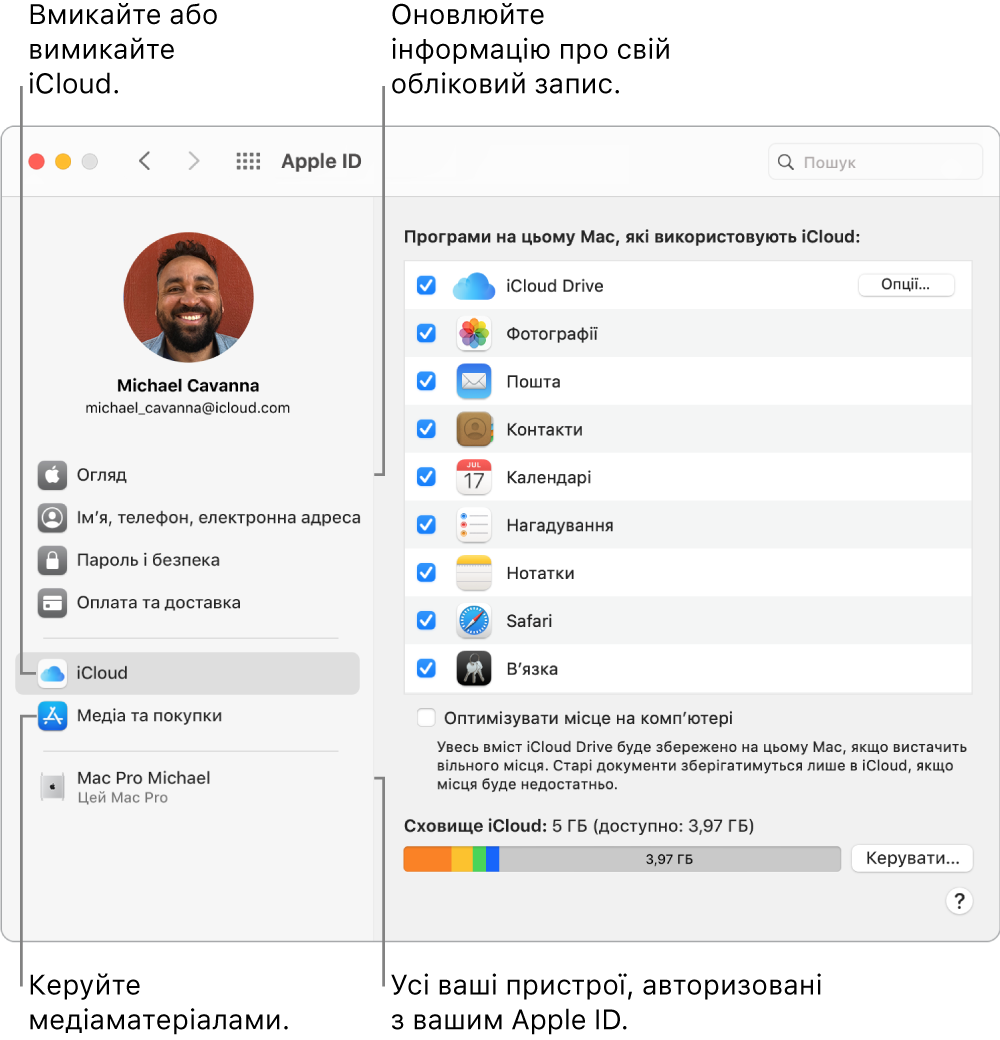
Оновлення інформації про обліковий запис, безпеку та платежі. В Системних параметрах клацніть Apple ID, а потім виберіть елемент на бічній панелі, щоб переглянути інформацію про свій обліковий запис і оновити її.
Огляд. На панелі «Огляд» можна дізнатися, чи правильно ви налаштували свій обліковий запис. Якщо ні, то ви побачите поради та сповіщення.
Ім’я, телефон, електронна адреса. Оновіть ім’я та контактну інформацію, пов’язану з вашим Apple ID. Також можна змінити параметри підписки на інформаційні листи Apple.
Пароль і безпека. Змінюйте свій пароль до Apple ID, вмикайте двофакторну автентифікацію, додавайте або вилучайте довірені номери телефонів, а також генеруйте коди підтвердження, щоб авторизуватися на інших пристроях або на сайті iCloud.com. Ви також можете визначати, у яких програмах і на яких сайтах використовуватиметься Вхід з Apple. Перегляньте розділ Використання функції «Вхід з Apple» у Посібнику користувача macOS.
Оплата та доставка. Керуйте способами оплати, які пов’язані з вашим Apple ID, а також адресою доставки для покупок в Apple Store.
iCloud. Установіть позначку біля функції iCloud, яку необхідно активувати. Коли ви вмикаєте iCloud, ваш вміст зберігається в iCloud, а не локально на Mac, тож ви зможете користуватися ним на будь-якому пристрої, де ввімкнено iCloud і виконано вхід з тим самим Apple ID.
Медіа та покупки. Керуйте обліковими записами, які пов’язано з Apple Music, Apple Podcasts, Apple TV та Apple Books, вибирайте опції купівлі та керуйте своїми підписками.
Усі ваші пристрої як на долоні. Унизу бічної панелі Apple ID показано всі пристрої, які зв’язано з вашим Apple ID. Ви можете перевірити, чи ввімкнуто для кожного функцію «Знайти мій [пристрій]» (перегляньте розділ про Локатор), дізнатися статус резервного копіювання iCloud для пристрою iOS чи iPadOS або вилучити пристрій зі свого облікового запису, якщо цей пристрій більше вам не належить.
Сімейний доступ. За допомогою функції «Сімейний доступ» ви можете налаштовувати родинну групу та створювати облікові записи Apple ID для своїх дітей. Щоб керувати параметрами сімейного доступу, клацніть «Сімейний доступ» у Системних параметрах і виберіть іконку на бічній панелі. Відтак перегляньте та оновіть свою інформацію. Ви можете додавати або вилучати членів родини, ділитися медіапокупками, способами оплати, місцем у сховищі iCloud та інформацією про своє місцезнаходження, а також призначати ліміти для параметра «Екранний час» для дітей (перегляньте статтю про Екранний час на Mac).
Докладніше. Щоб дізнатися більше про iCloud і Сімейний спільний доступ, перегляньте розділи Доступ до вмісту iCloud на Mac і Керування групами сімейного доступу на Mac у Посібнику користувача macOS.